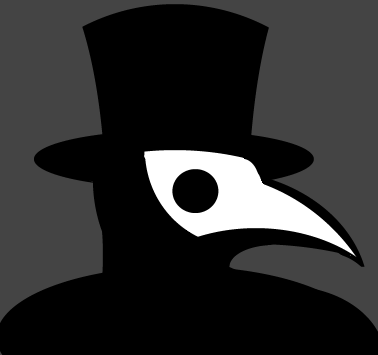※2021/9 時点の手順です。
バージョンアップにより手順が変わるかもしれません。
Unity って?
知っている方は飛ばしてください。
Unity とは、2D・3D のゲームを作るために使用するアプリケーションです。
プロアマ問わず、幅広い層に利用されており、PC やスマートフォン、ゲーム機向けにゲームを作ることができます。
また、基本無料(ゲームの利益が一定以下の場合)で使用できるため、誰でも使うことができます。
そんな神ツール Unity のインストール方法を紹介します、
今回は Mac 向けの手順です。
Unity Hub と Unity
Unity をインストールするには、Unity Hub という、Unity のバージョンや作成中のゲームを管理するためのアプリケーションをインストールするのが良いです。
なので、Unity Hub と Unity (本体)の2つのアプリケーションをインストールします。
Unity Hub のインストール
それではさっそく Unity Hub をインストールしていきましょう。
公式ページから 「Unity Hub をダウンロード」をクリックしてください。
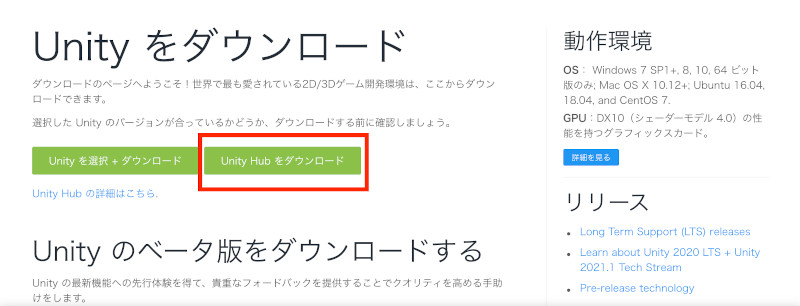
「UnityHubSetup.dmg」がダウンロードされますので、ファイルを開きます。
ライセンス同意のダイアログが表示されますので、「agree」をクリック。
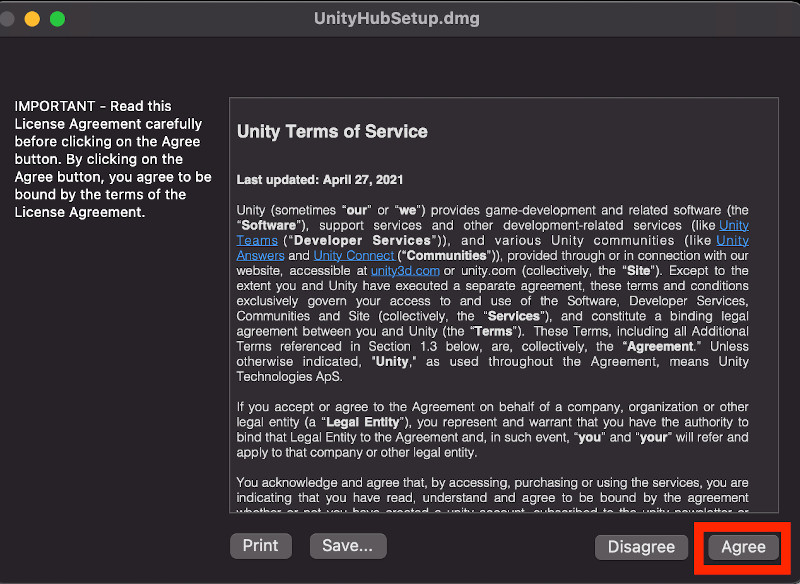
Mac ではお馴染みのインストール画面が表示されますので、Unity Hub.app を Applications にドラッグアンドドロップ。
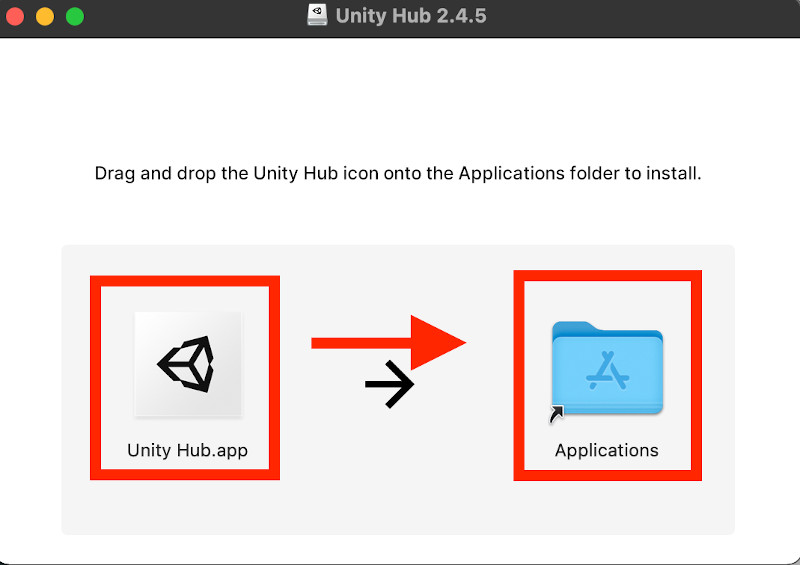
Lanchpad 内に Unity Hub があれば、Unity Hub のインストールは完了です。
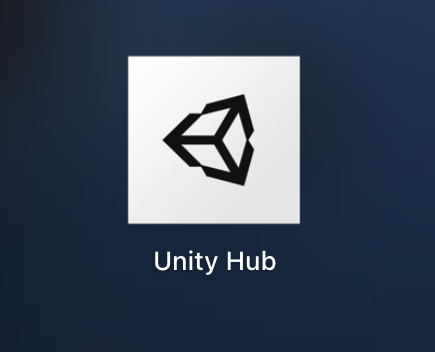
Unity のインストール
Unity のインストールは、Unity Hub 上で行います。
まずは Unity Hub を開いてください。
最初は言語が英語になっていますので、日本語に変更しましょう。
右上の設定ボタンをクリックしてください。
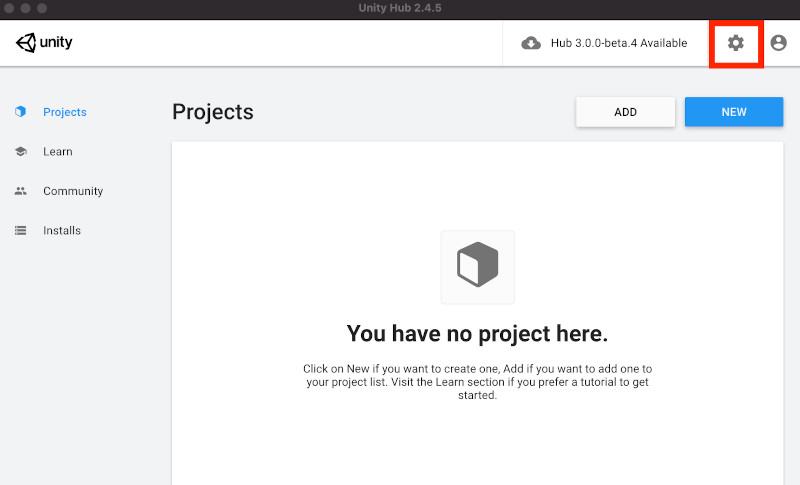
General タブ、Language が English になっていますので、「日本語」を選択しましょう。
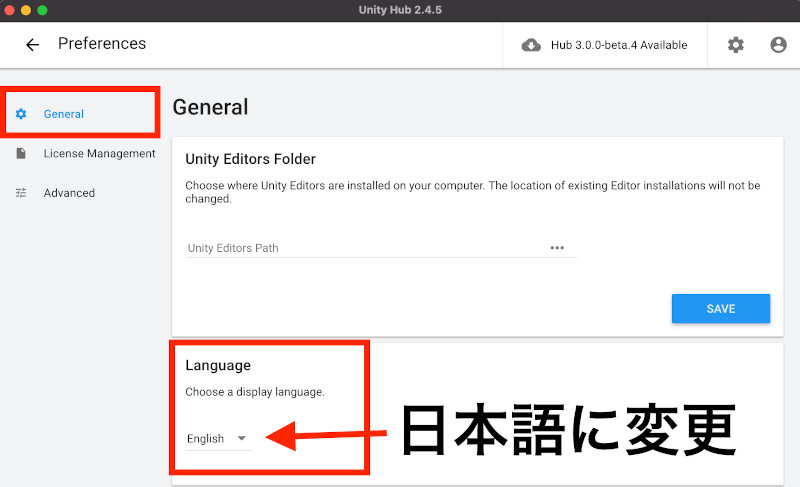
言語が日本語に変わりますので、「←」でホーム画面に戻ります。
インストールタブ、インストールボタンをクリックします。
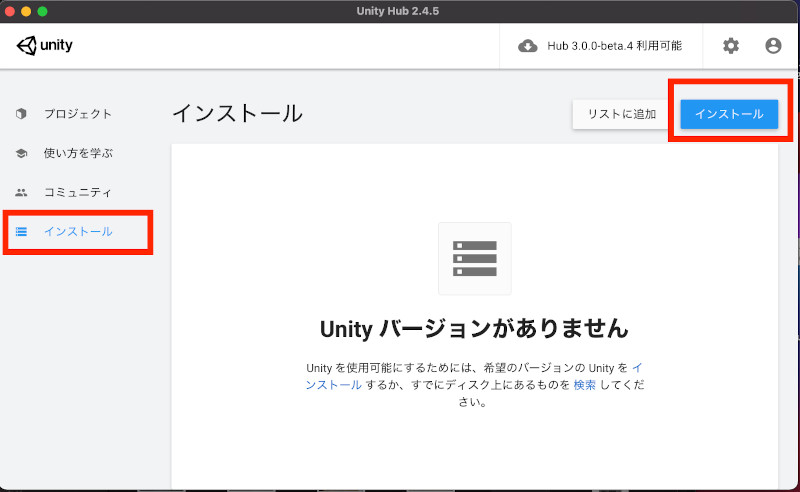
推奨リリースがあらかじめ選ばれているためそのまま「次へ」。
次の画面でゲームを作成するプラットフォームの選択ができますが、最初は「Mac」が選択されていれば良いでしょう。
他にターゲットにしたいプラットフォームがあれば選択しても良いですが、それなりに容量を圧迫します。
Mac を選んだら、「実行」をクリック。
インストールが実行されますのでしばらく待ちましょう。
「インストールしています」の表示が消えたら、インストール完了です。
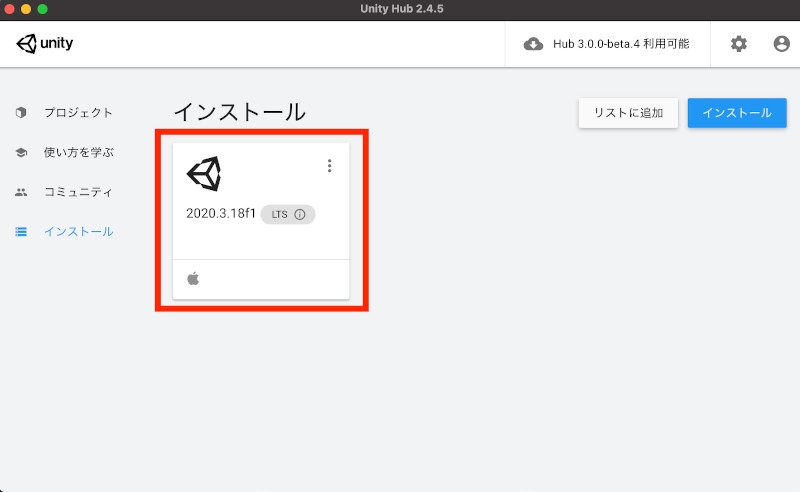
以上で、Unity のインストールが完了です!
次回は Unity のプロジェクト(ゲーム)の作成を行います。